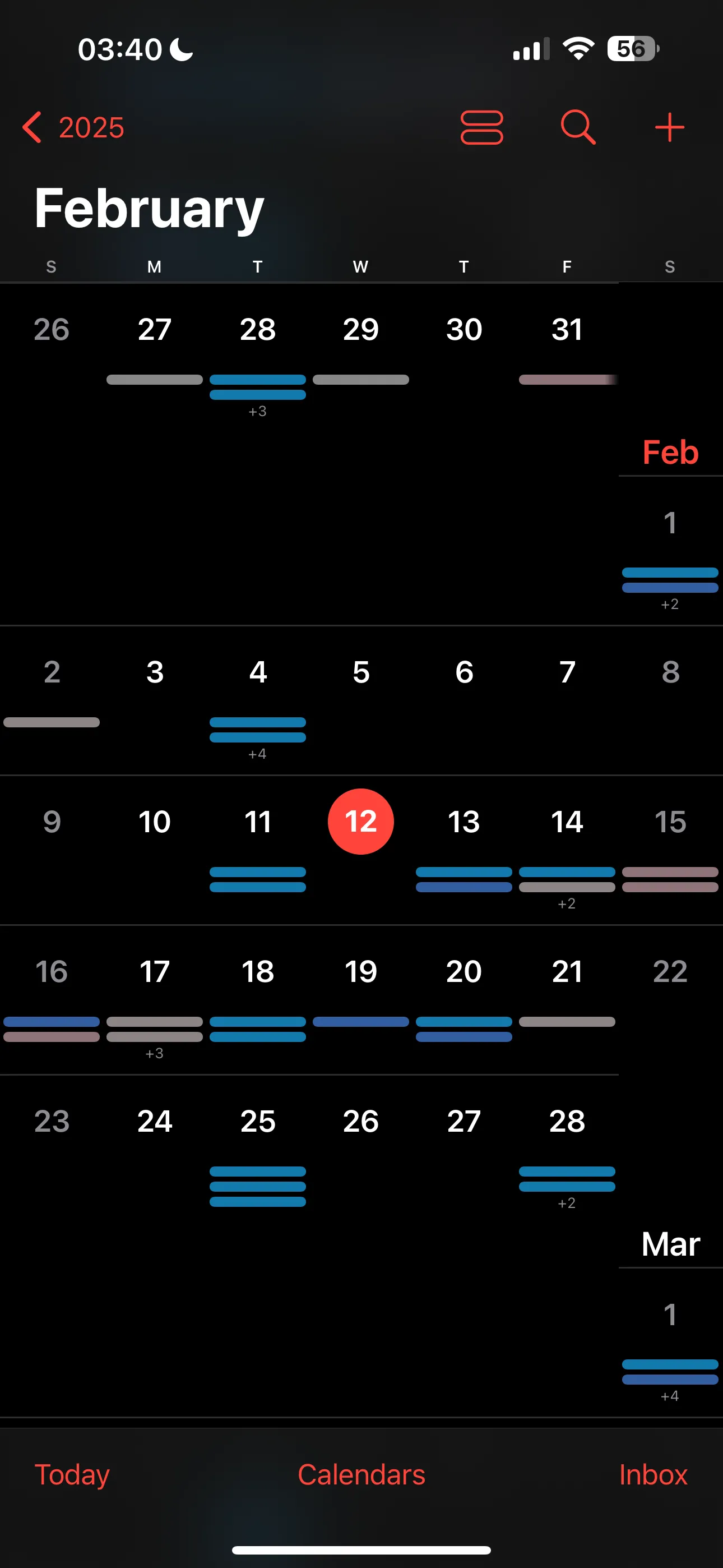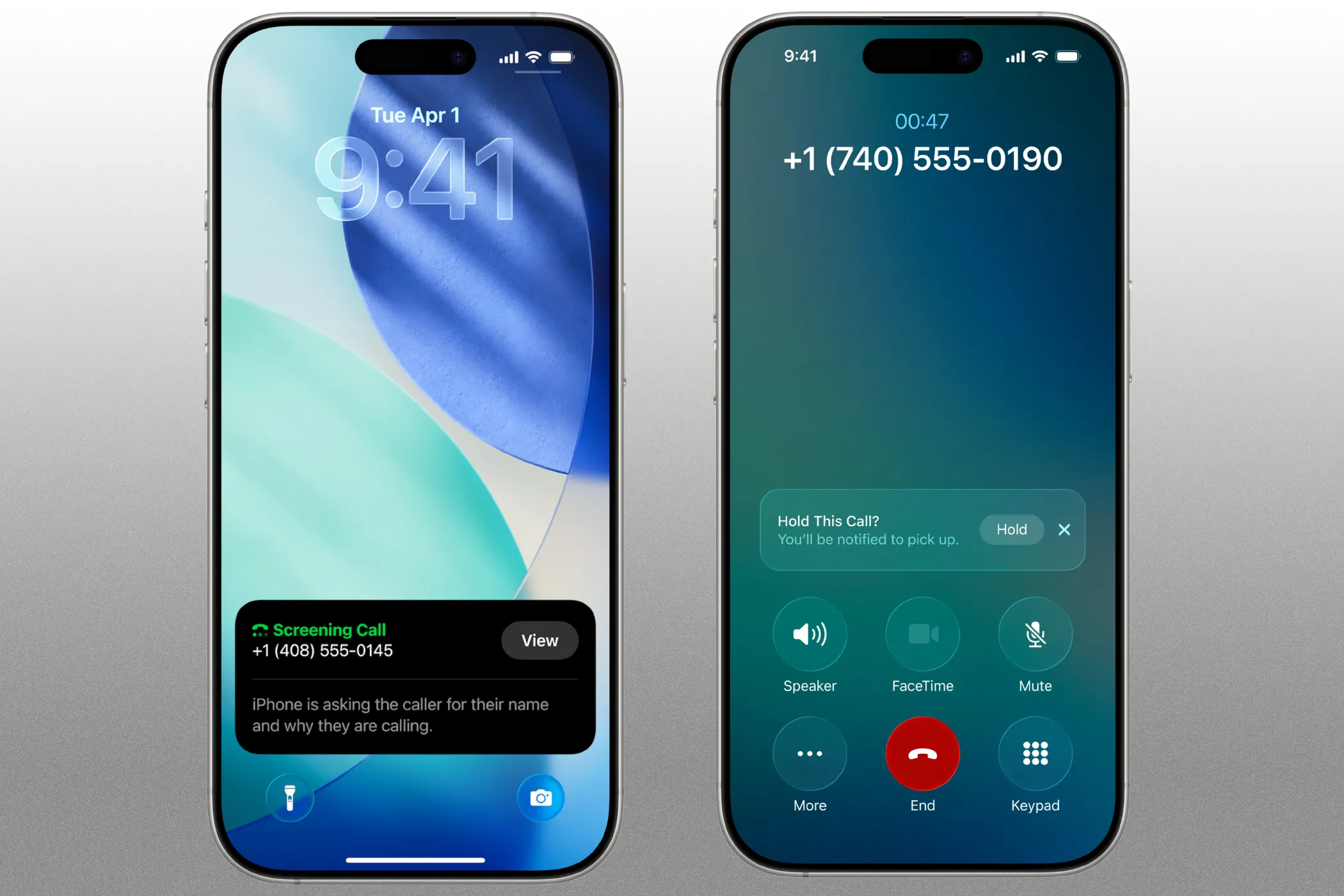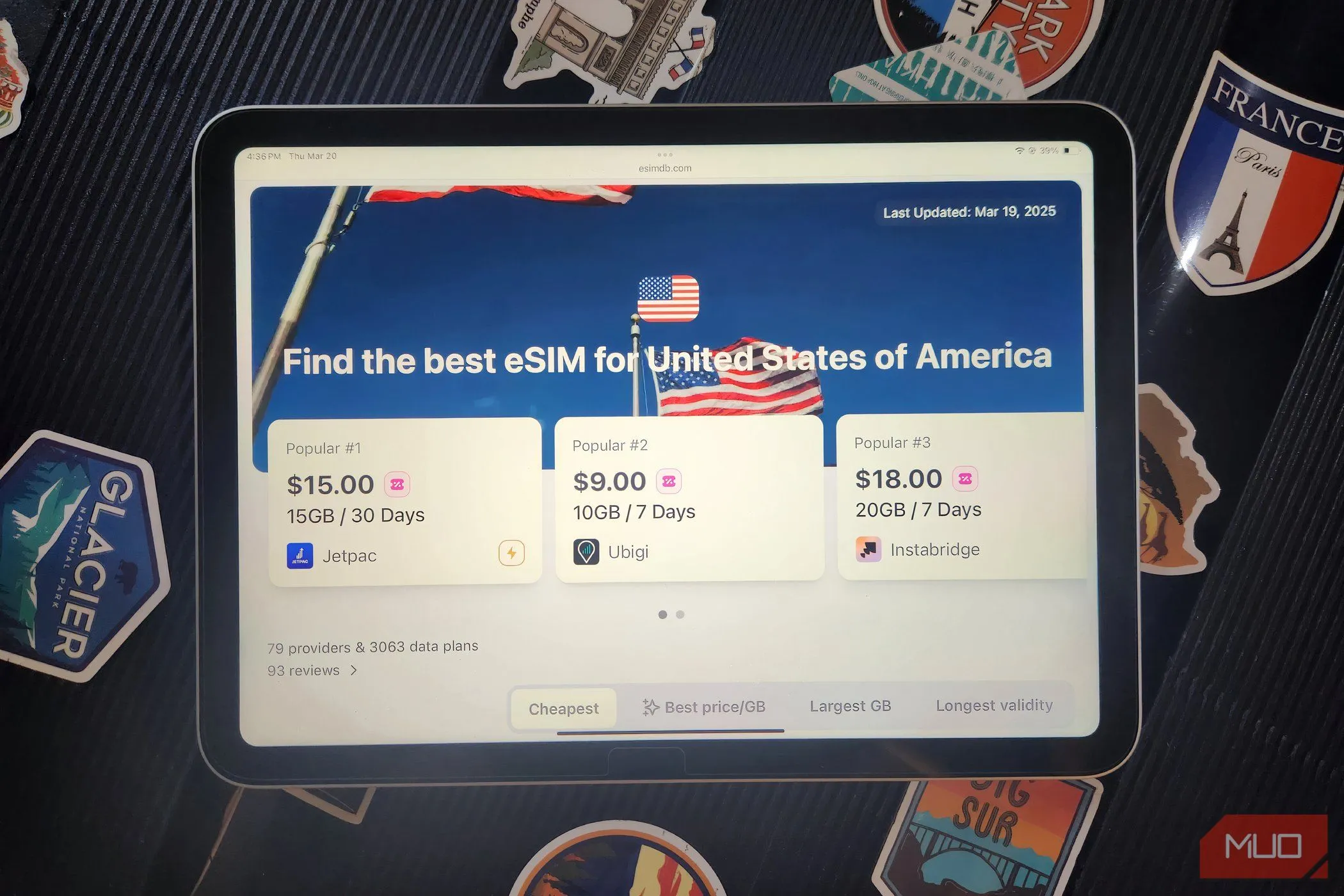iPhone nổi tiếng với nhiều ưu điểm vượt trội, nhưng khả năng tiết kiệm dữ liệu di động thường không phải là một trong số đó. Nếu bạn thường xuyên gặp tình trạng hết dung lượng 3G/4G nhanh chóng, có một số cài đặt quan trọng cần thay đổi để giảm đáng kể lượng dữ liệu mà chiếc điện thoại của bạn sử dụng. Những điều chỉnh này không chỉ giúp bạn kiểm soát chi phí di động tốt hơn mà còn tối ưu hóa trải nghiệm sử dụng iPhone, đảm bảo bạn luôn có đủ dữ liệu cho các tác vụ quan trọng.
1. Vô hiệu hóa Làm mới ứng dụng trong nền (Background App Refresh)
App Store của iPhone cung cấp vô số ứng dụng hữu ích, và có lẽ bạn đã cài đặt hàng trăm ứng dụng như vậy. Theo mặc định, tất cả các ứng dụng này có thể sử dụng dữ liệu di động của bạn trong nền, ngay cả khi bạn không trực tiếp sử dụng chúng. Điều này có thể nhanh chóng làm hao hụt dung lượng 3G/4G của bạn, đặc biệt đối với các ứng dụng liên tục làm mới nguồn cấp dữ liệu hoặc gửi thông báo.
Để hạn chế tình trạng này và tiết kiệm dữ liệu iPhone, tốt nhất bạn chỉ nên bật tính năng làm mới ứng dụng trong nền cho những ứng dụng thực sự cần thiết. Dưới đây là cách điều chỉnh cài đặt này trên iPhone của bạn:
- Mở ứng dụng Cài đặt (Settings).
- Chạm vào Cài đặt chung (General).
- Cuộn xuống và chọn Làm mới ứng dụng trong nền (Background App Refresh).
- Chạm vào Làm mới ứng dụng trong nền một lần nữa để chọn Chỉ Wi-Fi (Wi-Fi only) hoặc Tắt (Off) hoàn toàn.
- Bạn cũng có thể tắt làm mới trong nền cho từng ứng dụng riêng lẻ để giảm mức sử dụng dữ liệu thêm nữa.
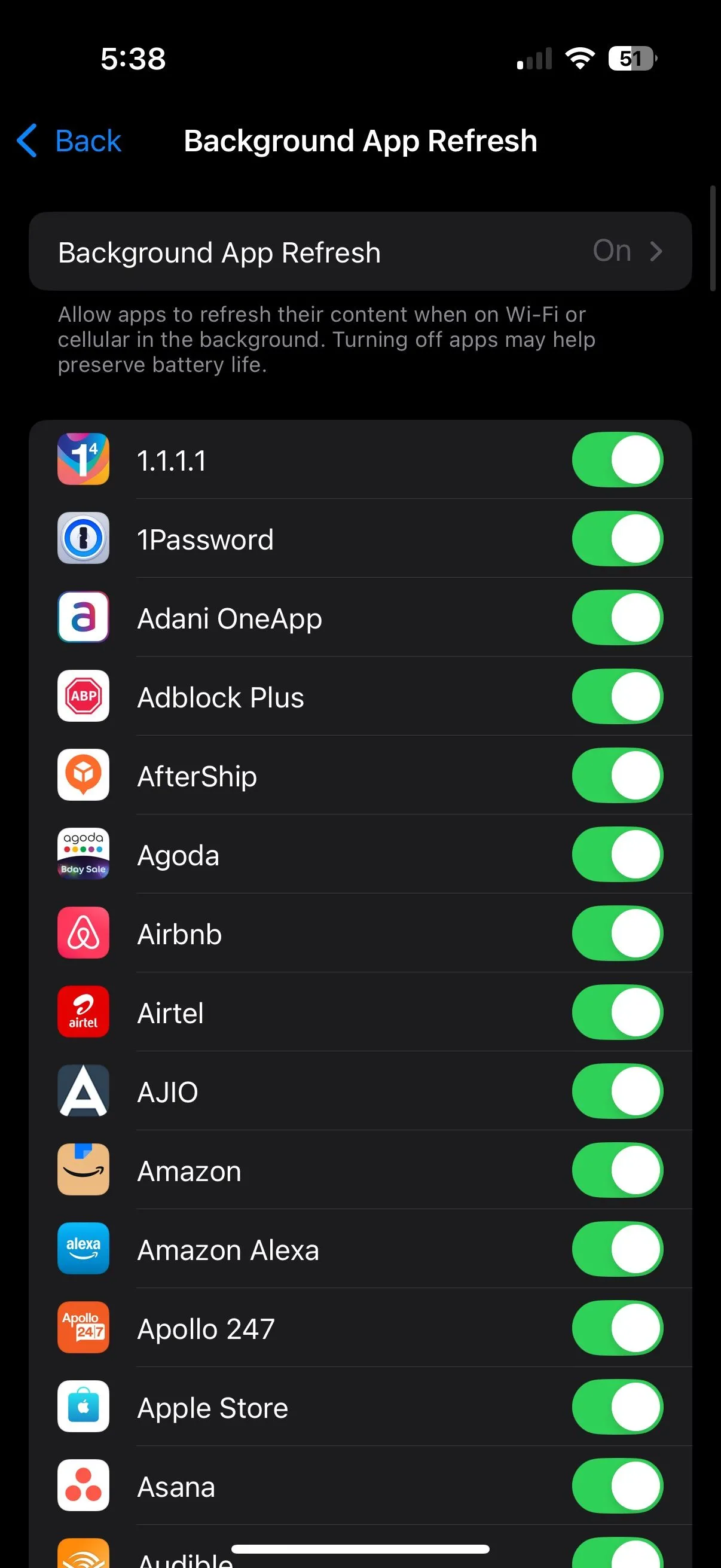 Cài đặt Làm mới ứng dụng trong nền trên iPhone để tối ưu dung lượng 4G
Cài đặt Làm mới ứng dụng trong nền trên iPhone để tối ưu dung lượng 4G
2. Tắt Tải xuống ứng dụng tự động qua dữ liệu di động
Một cài đặt “ngầm” khác có thể âm thầm làm cạn kiệt dữ liệu di động trên iOS là khả năng của App Store trong việc tải xuống ứng dụng và bản cập nhật qua mạng di động theo mặc định.
Với kích thước ứng dụng ngày càng tăng, điều này có thể nhanh chóng làm hao hụt dung lượng 3G/4G của bạn mà không có cảnh báo, đặc biệt nếu bạn thường xuyên chơi các trò chơi di động nặng. Để ngăn chặn điều này và giảm dung lượng 4G iPhone, hãy làm theo các bước nhanh chóng sau để vô hiệu hóa tính năng tải xuống và cập nhật ứng dụng tự động:
- Mở ứng dụng Cài đặt (Settings).
- Cuộn xuống và chạm vào App Store.
- Trong cài đặt App Store, bạn có thể:
- Tắt “Tải về tự động (Automatic Downloads)” để ngăn cập nhật tự động qua dữ liệu.
- Hoặc tắt hoàn toàn Dữ liệu di động (Cellular Data) cho App Store.
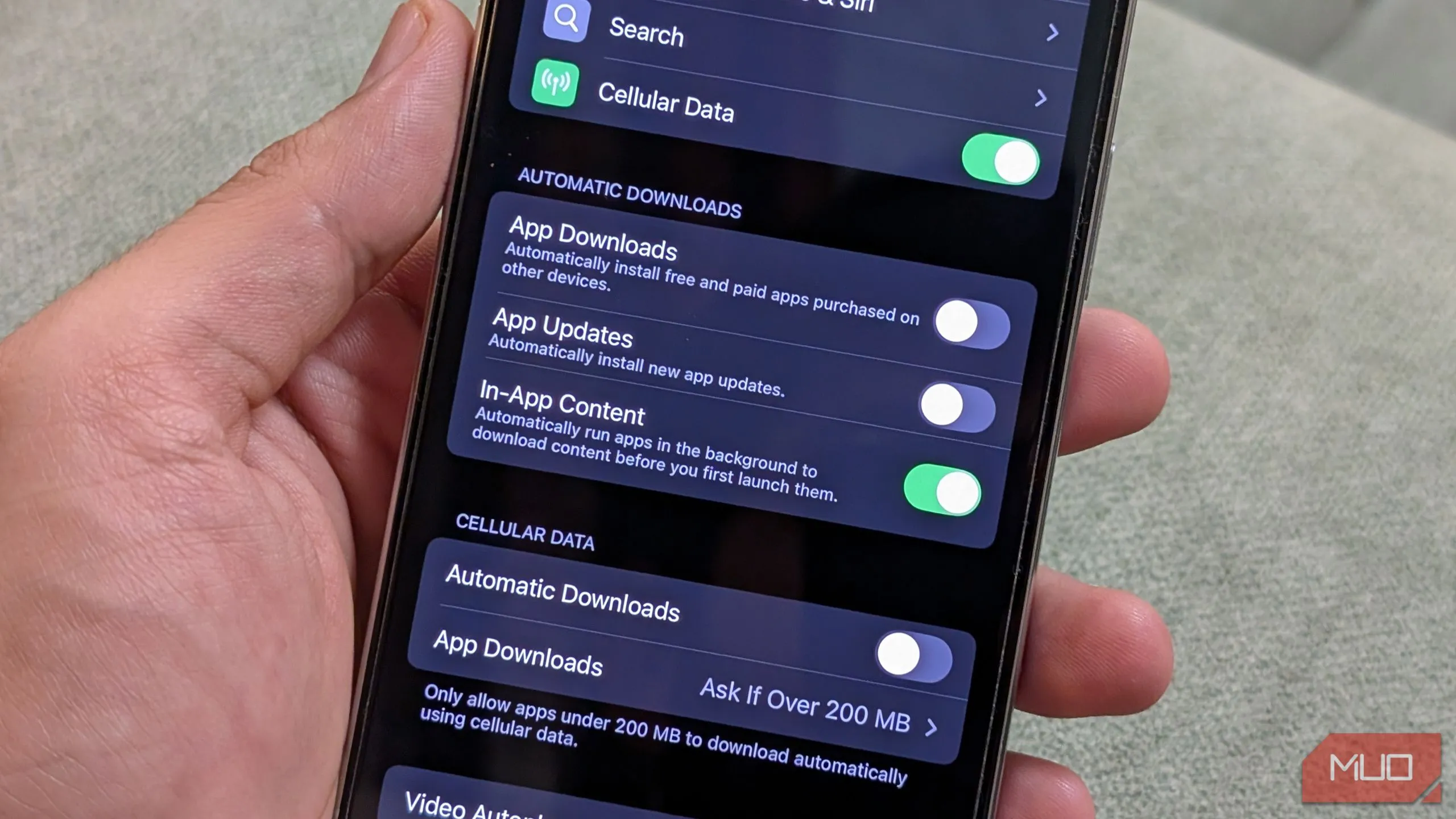 Cài đặt Dữ liệu di động trong App Store giúp ngăn chặn tải ứng dụng tự động qua 3G/4G
Cài đặt Dữ liệu di động trong App Store giúp ngăn chặn tải ứng dụng tự động qua 3G/4G
3. Ngừng đồng bộ iCloud qua dữ liệu di động
iCloud là một trong những tính năng nổi bật của hệ sinh thái Apple, cho phép bạn truy cập các tệp, ảnh và video trên tất cả các thiết bị Apple của mình. Tuy nhiên, nó có thể tự động sao lưu dữ liệu của bạn khi chỉ kết nối với mạng di động. Điều này hữu ích nếu bạn muốn sao lưu dữ liệu mà không cần truy cập Wi-Fi. Nhưng nó nhanh chóng trở thành một vấn đề, đặc biệt khi bạn đang đi du lịch và chụp hàng trăm ảnh hoặc quay video. Tình trạng này có thể dẫn đến việc hao tốn dữ liệu lớn. May mắn thay, bạn có thể dễ dàng vô hiệu hóa nó. Đây là cách thực hiện:
- Mở Cài đặt (Settings) và chạm vào biểu tượng hồ sơ của bạn ở trên cùng.
- Chạm vào iCloud, sau đó chọn Sao lưu iCloud (iCloud Backup).
- Tắt Sao lưu qua Dữ liệu di động (Back Up Over Cellular).
- Quay lại, chọn Ảnh (Photos), sau đó chạm vào Dữ liệu di động (Cellular Data) và tắt nó đi.
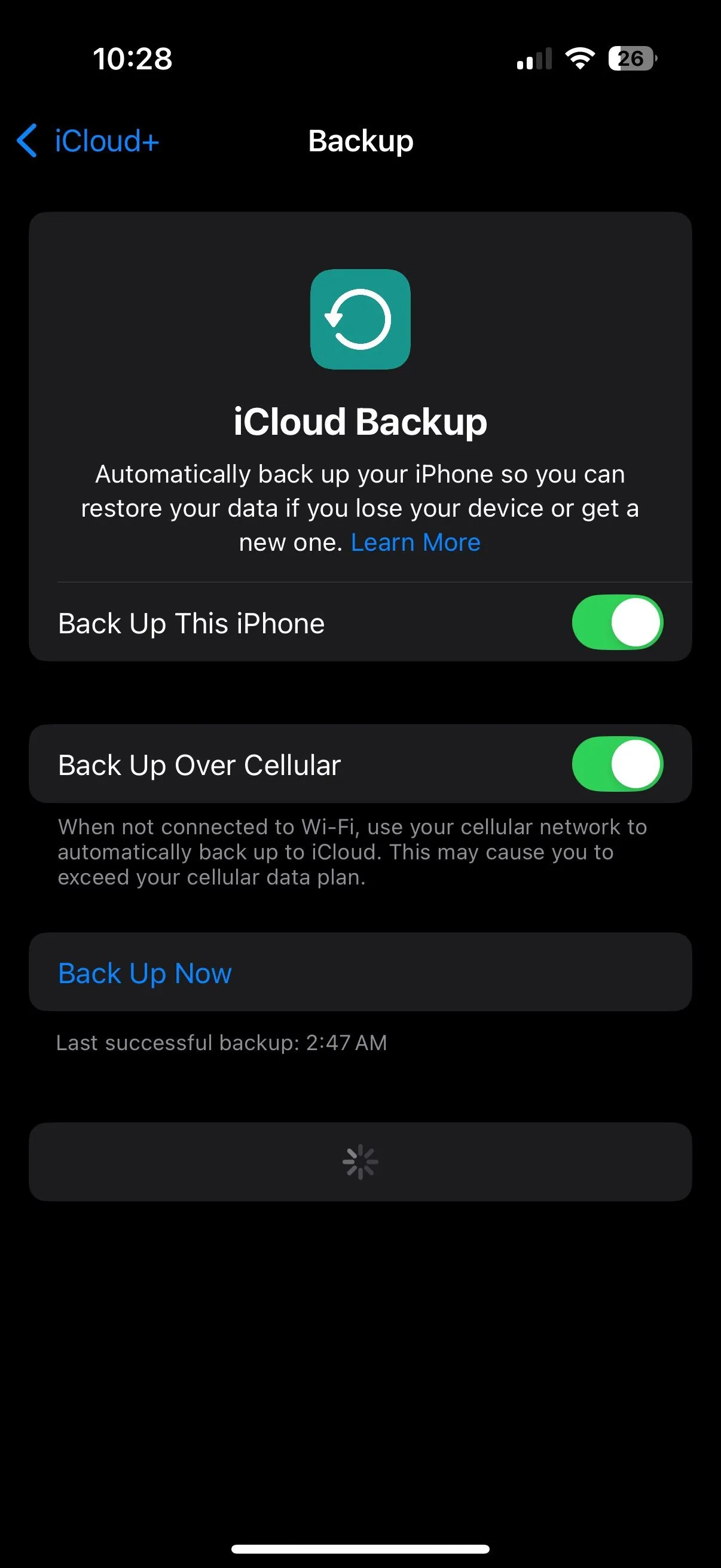 Cài đặt Sao lưu iCloud qua Dữ liệu di động trên iPhone đang được bật
Cài đặt Sao lưu iCloud qua Dữ liệu di động trên iPhone đang được bật
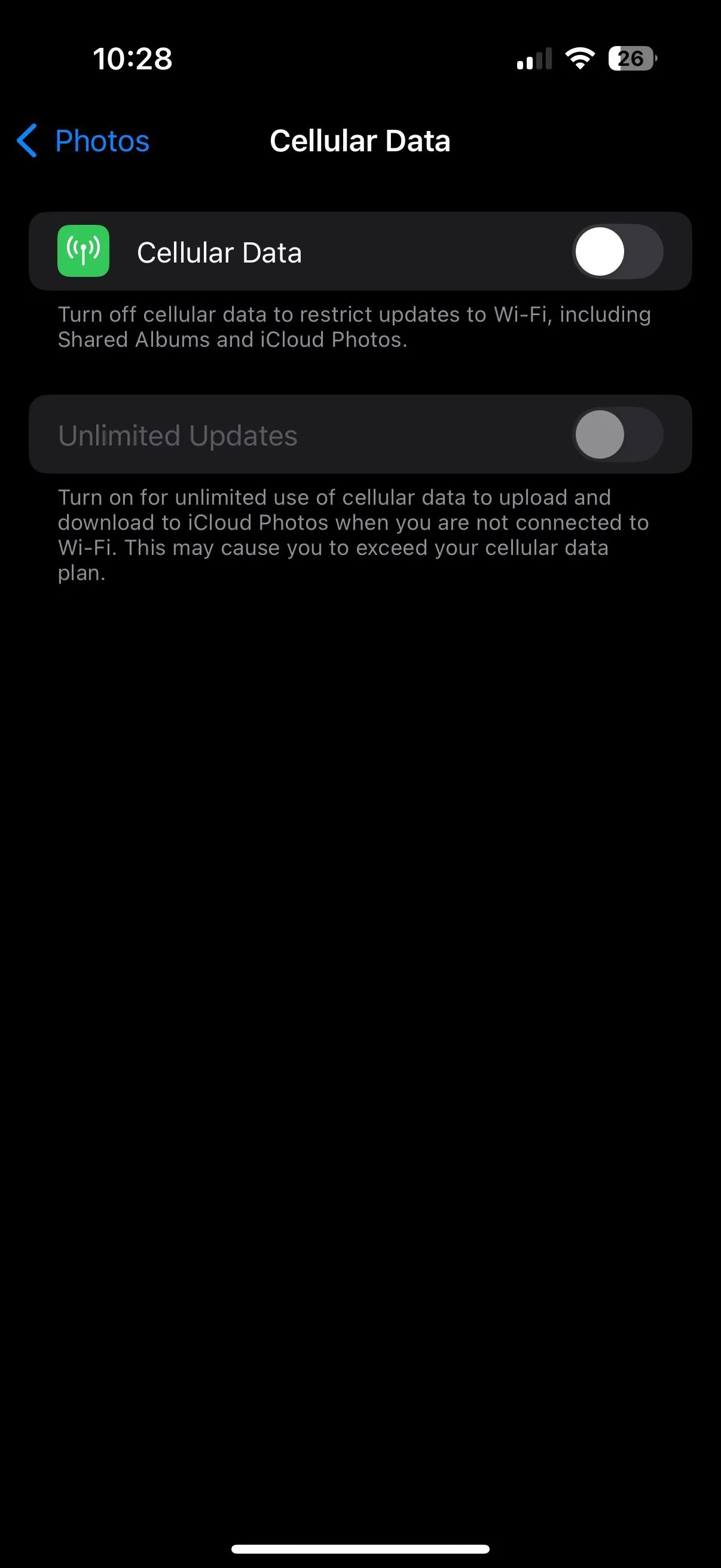 Tùy chọn sử dụng Dữ liệu di động cho ứng dụng Ảnh trên iPhone
Tùy chọn sử dụng Dữ liệu di động cho ứng dụng Ảnh trên iPhone
4. Tắt Trợ giúp Wi-Fi (Wi-Fi Assist) để tránh phát sinh dữ liệu đột biến
Khi tín hiệu Wi-Fi yếu, iPhone của bạn có thể tự động chuyển sang sử dụng dữ liệu di động để duy trì kết nối ổn định. Mặc dù điều này có thể hữu ích cho việc xem video trực tuyến hoặc gọi video, nhưng nó cũng có thể dẫn đến việc sử dụng dữ liệu cao hơn mà bạn không hề hay biết. Để ngăn iPhone của bạn chuyển sang dữ liệu di động khi Wi-Fi yếu, hãy làm theo các bước sau:
- Mở ứng dụng Cài đặt (Settings).
- Chạm vào Di động (Cellular).
- Cuộn xuống và tắt Trợ giúp Wi-Fi (Wi-Fi Assist).
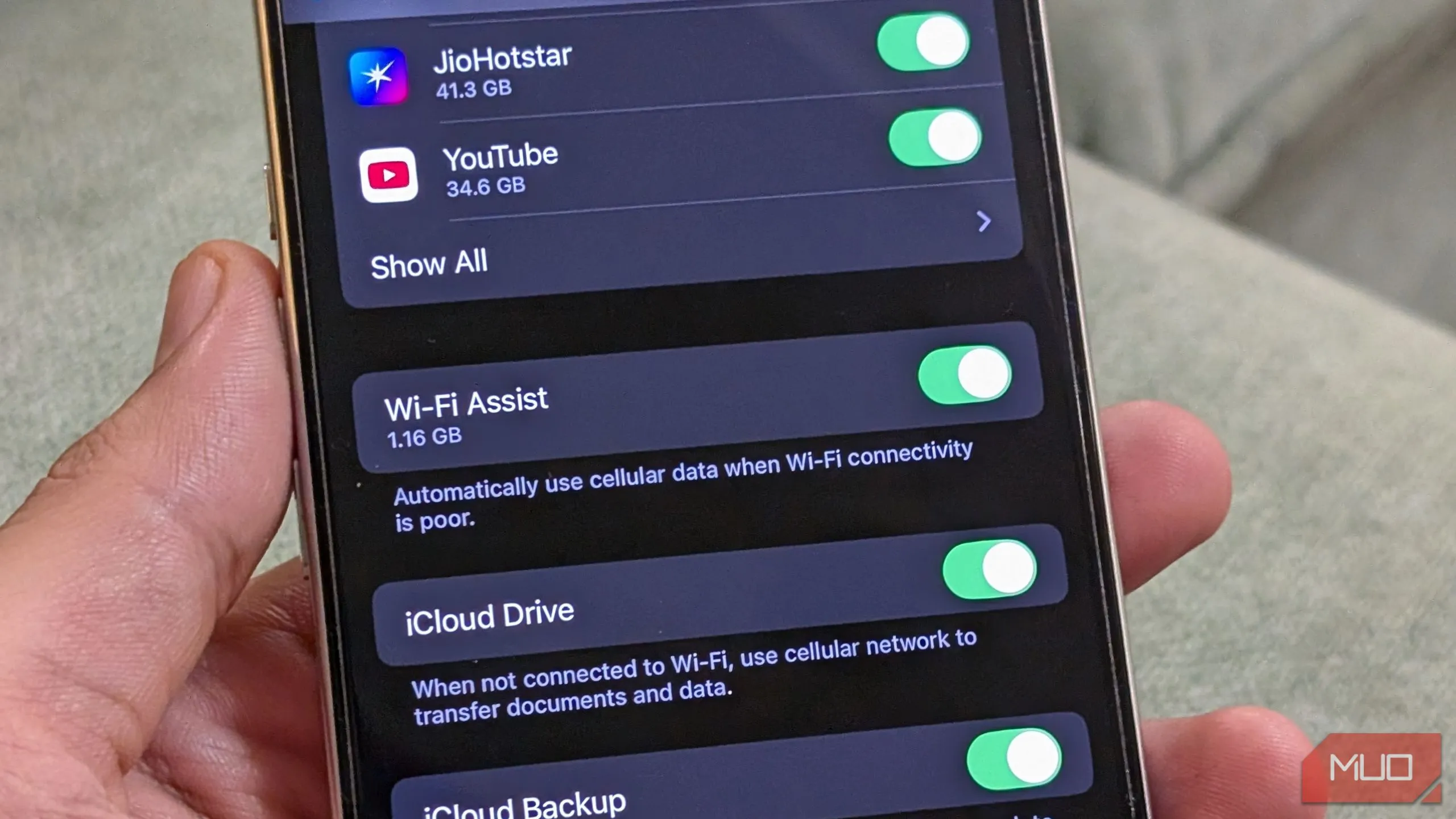 Cài đặt Trợ giúp Wi-Fi trên iPhone có thể gây hao tốn dữ liệu di động
Cài đặt Trợ giúp Wi-Fi trên iPhone có thể gây hao tốn dữ liệu di động
5. Theo dõi kỹ lưỡng việc sử dụng Điểm phát sóng cá nhân và Chuyển vùng dữ liệu
Với iOS 18 (hoặc các phiên bản iOS gần đây), Apple đã bổ sung nút chuyển đổi Điểm phát sóng Wi-Fi trực tiếp trong Trung tâm điều khiển (Control Center). Mặc dù tiện lợi, điều này cũng có thể dẫn đến việc sử dụng dữ liệu cao nếu nhiều thiết bị cùng kết nối với iPhone của bạn. Đây là lý do tại sao bạn nên luôn theo dõi các thiết bị được kết nối và bật Chế độ dữ liệu thấp (Low Data Mode) trên những thiết bị đang sử dụng iPhone của bạn làm điểm phát sóng.
Tương tự, chuyển vùng dữ liệu (data roaming) có thể là một nguyên nhân gây hao tốn dữ liệu tiềm ẩn, đặc biệt khi bạn đi du lịch quốc tế. Ngay cả khi bạn không tích cực sử dụng điện thoại, các tiến trình chạy nền vẫn có thể tiêu thụ dữ liệu khi chuyển vùng, dẫn đến các khoản phí đắt đỏ. Để tránh tình trạng này, bạn nên xem xét việc tắt Chuyển vùng dữ liệu bằng cách truy cập Cài đặt (Settings) > Di động (Cellular) > SIM/eSIM và tắt Chuyển vùng dữ liệu (Data Roaming).
6. Ngừng Safari tải trước kết quả tìm kiếm hàng đầu
Mặc dù Apple đã mở cửa iOS để hỗ trợ các trình duyệt của bên thứ ba, Safari vẫn là một trong những trình duyệt được sử dụng rộng rãi nhất trên iPhone. Nó nhanh, an toàn và có nhiều tính năng. Nhưng một trong những tính năng đó, được gọi là Tải trước Kết quả tìm kiếm hàng đầu (Preload Top Hit), có thể đang sử dụng nhiều dữ liệu hơn mức cần thiết.
Khi bạn tìm kiếm trong Safari, iPhone của bạn sẽ tự động tải trước kết quả tìm kiếm đầu tiên để nó mở ngay lập tức khi được chạm vào. Mặc dù điều đó nghe có vẻ hữu ích, nhưng nó cũng có thể dẫn đến việc tiêu thụ dữ liệu không cần thiết – đặc biệt khi bạn không nhấp vào kết quả đó chút nào. Để tắt tính năng này:
- Mở ứng dụng Cài đặt (Settings).
- Đi tới Ứng dụng (Apps) và sau đó chọn Safari.
- Tắt Tải trước Kết quả tìm kiếm hàng đầu (Preload Top Hit).
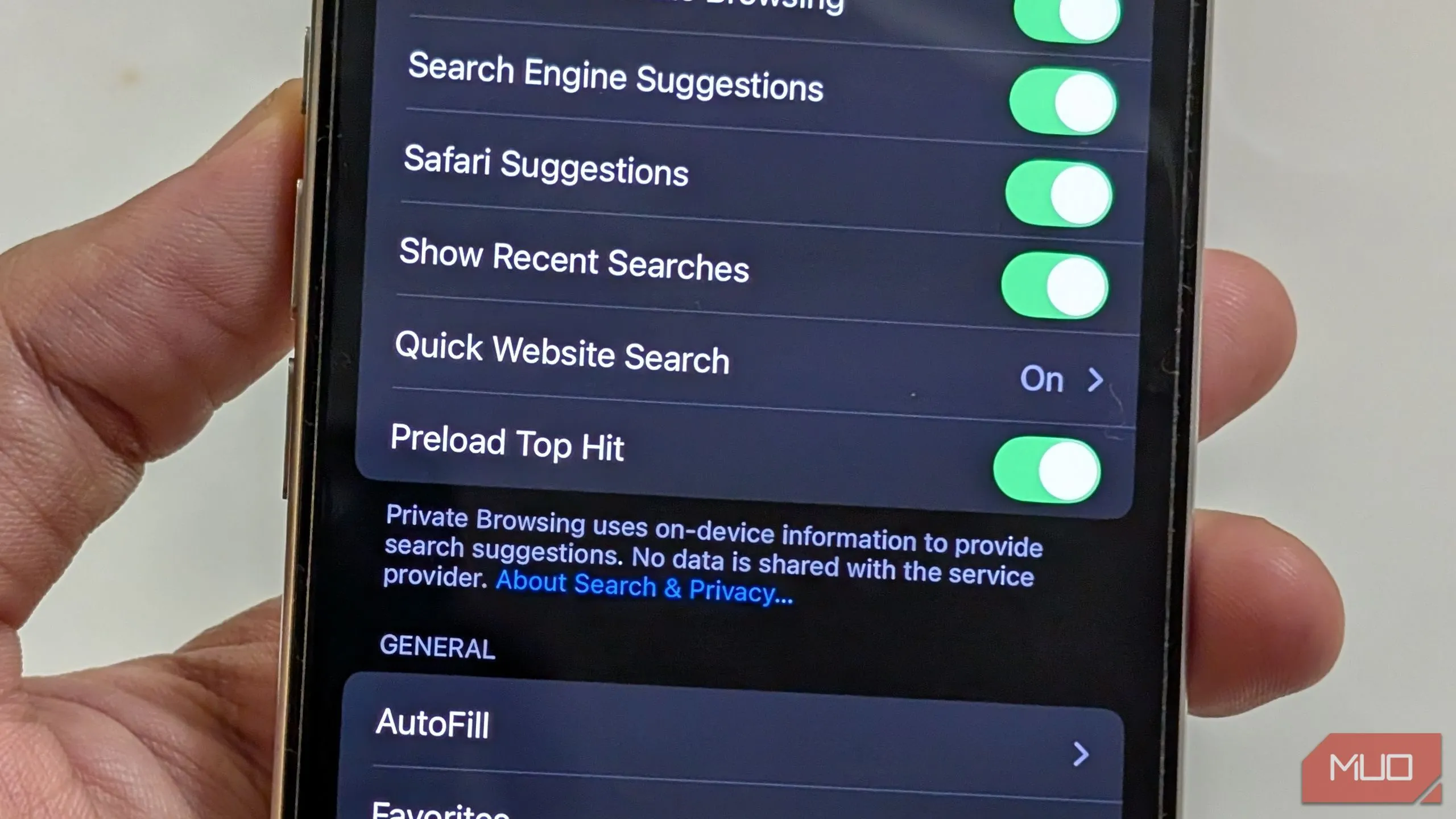 Tùy chọn Tải trước Kết quả tìm kiếm hàng đầu trong cài đặt Safari trên iOS
Tùy chọn Tải trước Kết quả tìm kiếm hàng đầu trong cài đặt Safari trên iOS
Việc áp dụng các cài đặt và thủ thuật trên sẽ giúp bạn kiểm soát hiệu quả hơn lượng dữ liệu di động mà iPhone của bạn tiêu thụ. Trong bối cảnh chi phí gói cước di động ngày càng tăng, đây là những cách hữu ích để bạn duy trì quyền kiểm soát về cách thức và thời điểm dữ liệu của mình được sử dụng. Việc tối ưu các cài đặt này không chỉ giúp bạn tiết kiệm dữ liệu iPhone mà còn đảm bảo trải nghiệm sử dụng thiết bị liền mạch và hiệu quả hơn. Hãy thử áp dụng ngay hôm nay để thấy sự khác biệt rõ rệt trong việc quản lý dung lượng 3G/4G của bạn.